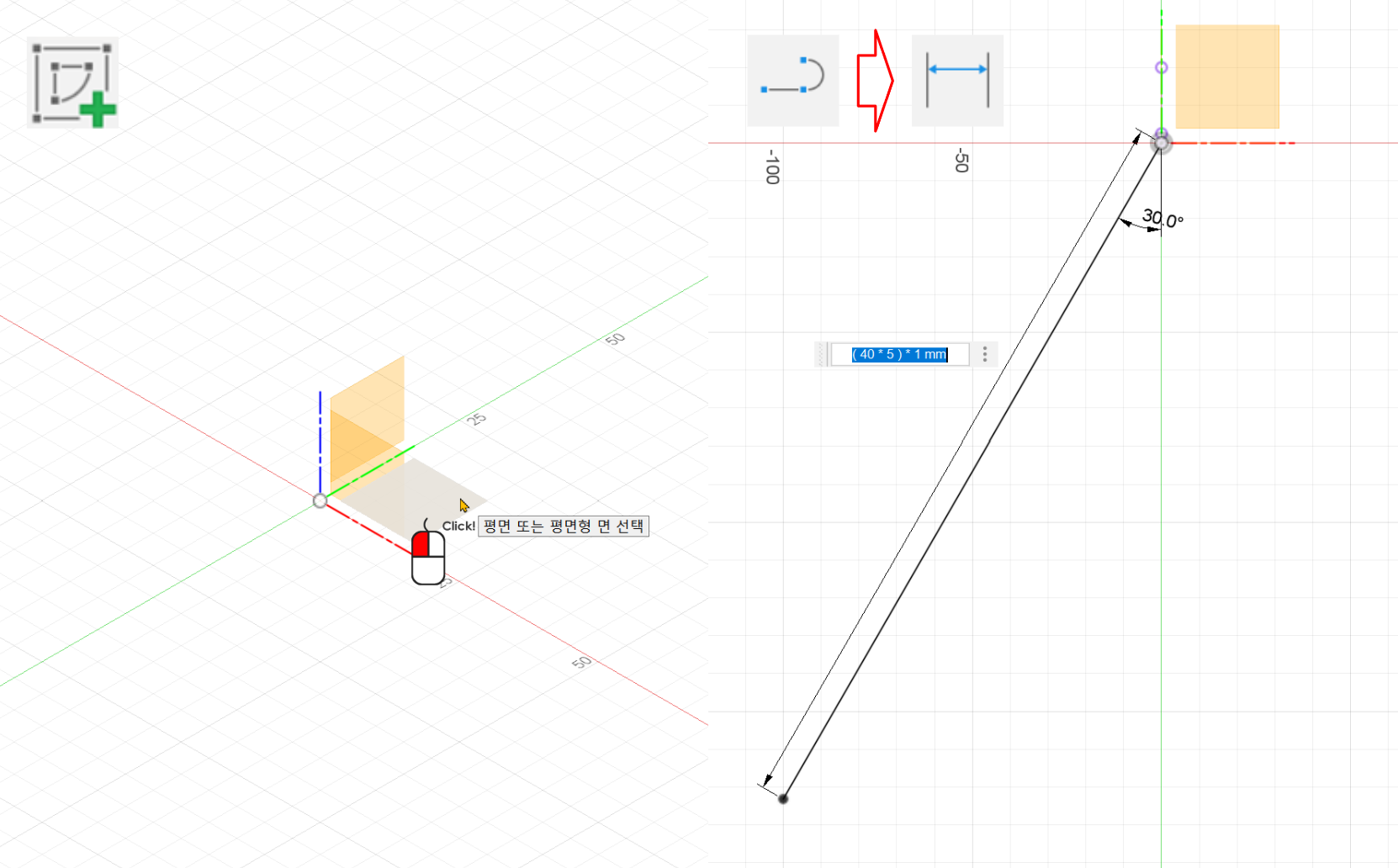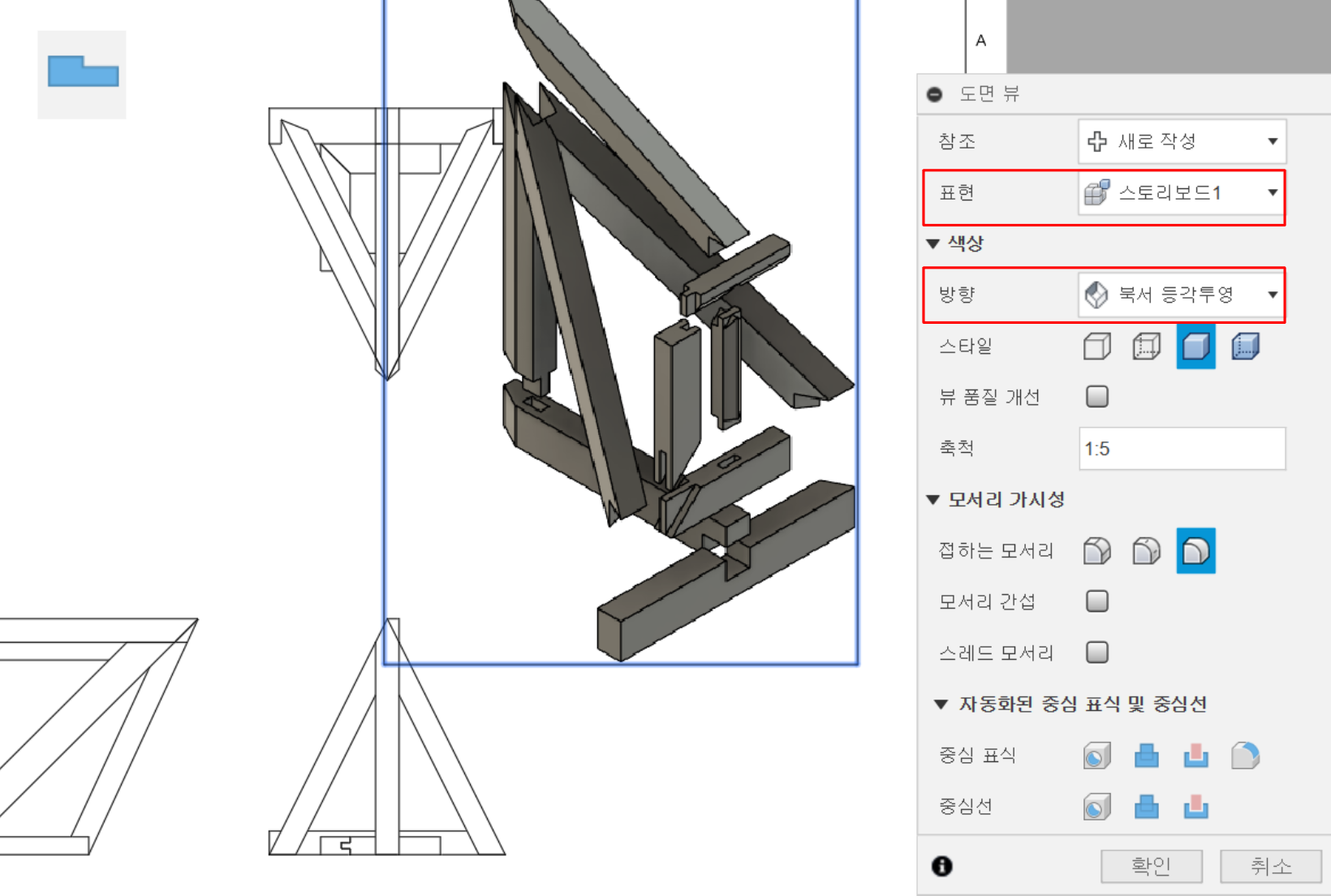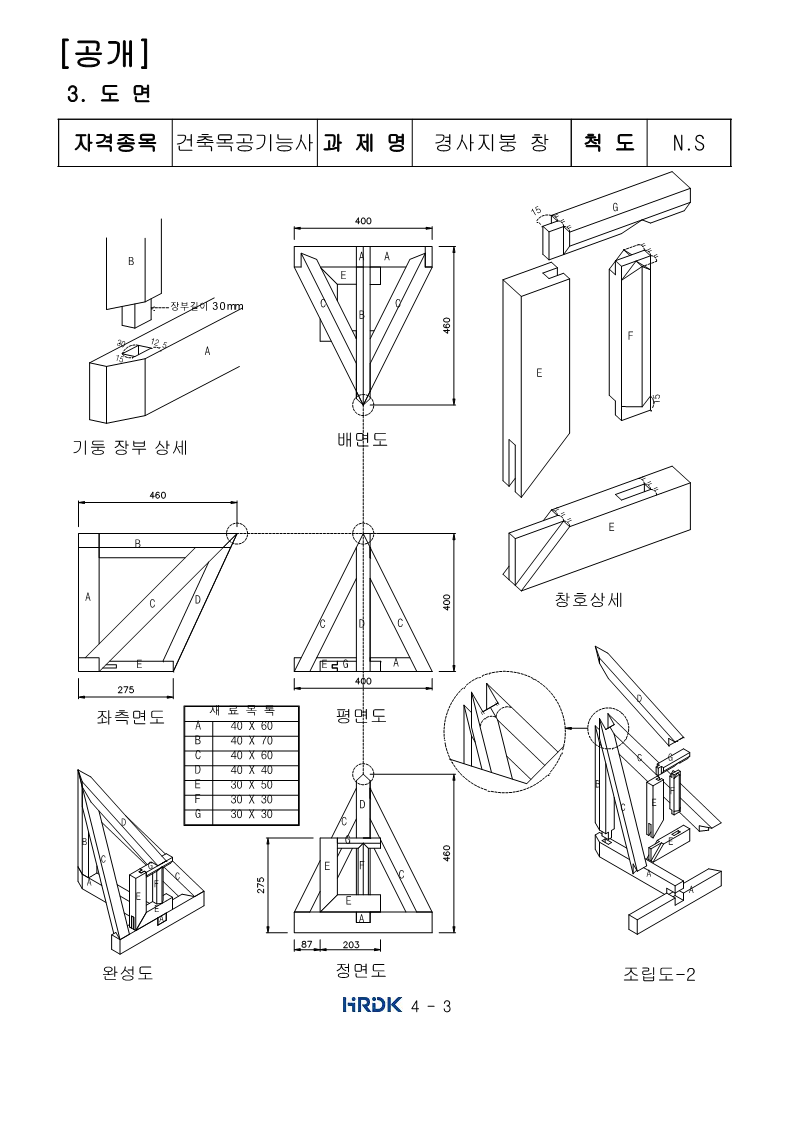이번에는 일본식 창호 격자 방식인 쿠미코로 작업을 하다가 남은 격자틀로 무엇을 할 수 있을까 고민을 해 보았습니다. 정사각형 형태가 아닌 60도 120도의 마름모 꼴이기 때문에 고깔형태로 갓등이나 탁상등을 만들어 보기로 하였습니다. 이런 3개의 패널을 연결하여 고정할 예정입니다.그림 우선 패널을 모델링하겠습니다. 스케치 평면을 XY평면을 선택하겠습니다.60도 120도를 이루는 정마름모를 위한 변을 스케치합니다. 200은 일단 대략의 길이입니다. 스트립 작업을 테이블 쏘에서 하기 위해서 두께는 3mm 합니다. 반대쪽에서 같은 식으로 스케치를 합니다. 미러링을 해서 생성해도 됩니다.직사각형 패턴을 이용하여 추가로 스케치를 배열합니다. 방향을 마름모 방향이 되도록 선택합니다.마찬가지로 반대쪽도 직사각형 패턴을..